Неки корисници оперативног система Виндовс 10 жале се на проблем са којим су суочени када покушавају да дођу до неких веб локација у Гоогле Цхроме. Иако имају добру интернет везу, ове веб локације се не отварају, већ уместо тога показују поруку о грешци- “До ове веб локације није могуће доћи „ЕРР_ЦОННЕЦТИОН_РЕФУСЕД““. Ако се на крају суочите са истим проблемом, не брините. Ресетовање ИП конфигурације или поновно покретање ДНС клијент на вашем систему сигурно ће решити овај проблем.
Заобилазна решења–
1. Поново покрените Гоогле Цхроме и покушајте поново да отворите веб локацију.
2. Проверите да ли постоји ажурирање на чекању за Виндовс 10. Многа ажурирања управљачких програма (укључујући управљачки програм мрежног адаптера) долазе са њима.
3. Покушајте да приступите веб локацији из било ког другог прегледача на овом рачунару или са било ког другог уређаја који користи Гоогле Цхроме.
Ако можете да отворите веб локацију са другог уређаја, потражите ове исправке-
Поправак-1 Поново покрените ДНС клијент-
Поновно покретање ДНС клијент на вашем систему ће решити овај проблем.
1. Отвори Трцати прозор, притисните Виндовс тастер + Р..
2. Затим откуцајте „услуге.мсц“У том прозору и тада ћете морати да кликнете на„У реду“.
Услуге прозор ће бити отворен.

3. Кад видите да Услуге појављује се прозор, „ДНС клијент“.
4. Сада, десни клик на "ДНС клијентИ кликните на „Поново покренути“.
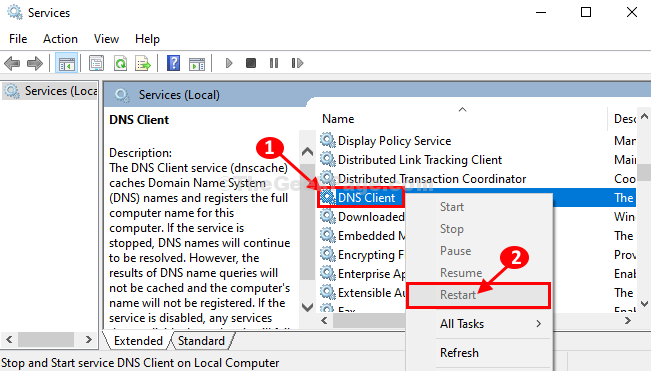
Затвори Услуге прозор.
Отвори Гоогле Цхроме и покушајте поново да приступите веб локацији. Проверите да ли је грешка и даље присутна или не.
Решење-2 Ручно подесите ДНС адресу-
Ако вам аутоматска подешавања не одговарају, подесите ДНС подешавања ручно следећи ове кораке-
1. Притисните Виндовс тастер + С. и укуцајте „Мрежне везе“.
2. Сада једноставно кликните на „Погледајте мрежне везе“.
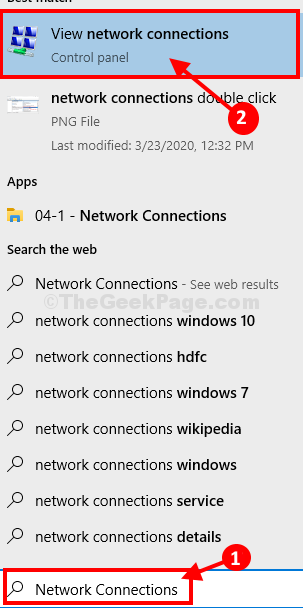
3. Када Мрежа Везе отвара се на листи адаптера, десни клик на проблематичном адаптеру.
4. Затим кликните на „Својства“.

3. Прво одаберите опцију „Користите следеће адресе ДНС сервера:”, А затим унесите следеће адресе ДНС сервера-
Преферирани ДНС сервер: 8.8.8.8. Алтернативни ДНС сервер: 8.8.4.4
4. Након тога, проверавати опција "Потврдите подешавања на излазу“.
5. Затим кликните на „У реду“.
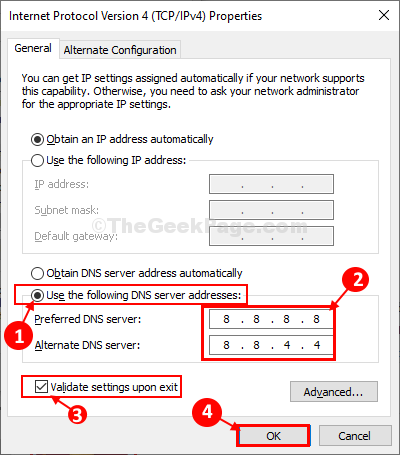
Близу Контролна табла прозор.
Рестарт рачунара и након поновног покретања поново покушајте да дођете до веб локације.
Ако се проблем и даље јавља, пређите на следеће решење.
Фик-3 Ресетовање ИП конфигурације са ЦМД-
1. Да отворим повишен Командна линија прозор, откуцајте „цмд“.
2. Онда десни клик на "Командна линија“У повишеном резултату претраге, а затим кликните на„Покрени као администратор“.

Командна линија прозор ће бити отворен.
Морате да ослободите, исперите, обновите и ресетујете ИП конфигурацију рачунара.
3. Извршавајте ове наредбе секвенцијално копирањем и налажењем ових наредби Ентер.
ипцонфиг / релеасе. ипцонфиг / алл ипцонфиг / флусхднс ипцонфиг / ренев нетсх инт ип сет днс. нетсх винсоцк ресетовање
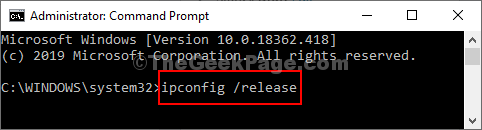
Када завршите са извршавањем ових наредби, затворите Командна линија прозор.
Мораш рестарт свој систем да доврши процес.
Моћи ћете лако доћи до веб локације на рачунару. Ваш проблем треба решити.


